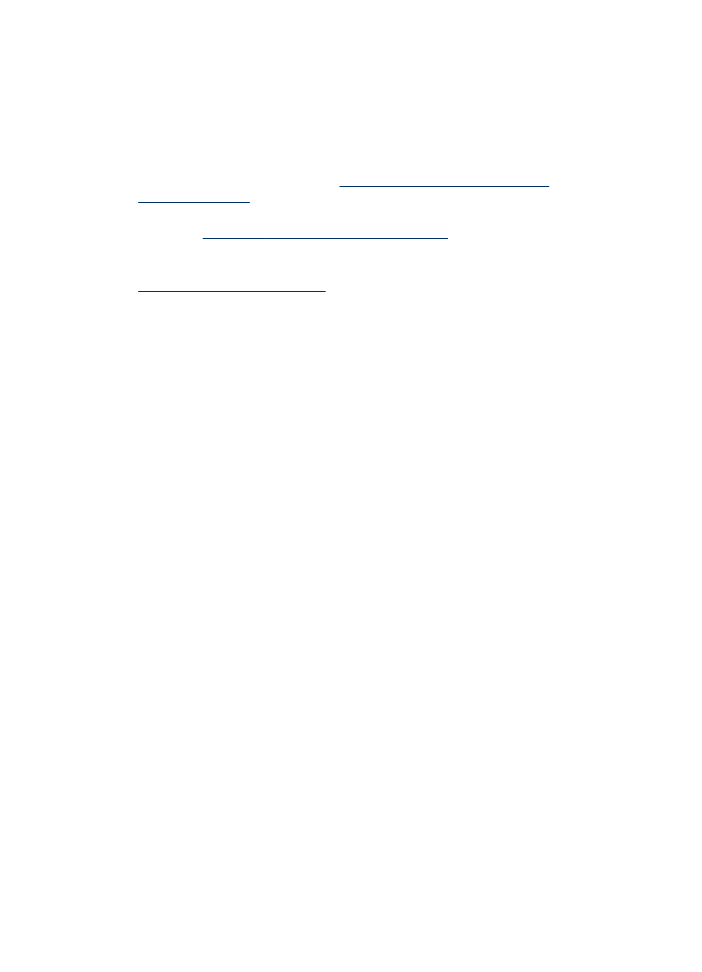
Tiskanje diagnostične strani za kakovost tiskanja
Z diagnostično stranjo za kakovost tiskanja odkrijte težave, ki vplivajo na kakovost
tiskanja. Tako se boste lažje odločili, ali zagnati katero orodje za vzdrževanje, da
izboljšate kakovost izpisov. Na tej strani si lahko ogledate tudi informacije o količini
črnila in stanju tiskalne glave.
•
Nadzorna plošča: Pritisnite gumb Nastavitev, izberite natisni poročilo, Stran s
kakovostjo tiskanja in nato pritisnite OK.
•
Vgrajeni spletni strežnik: Kliknite kartico Settings (Nastavitve), v levem
podoknu kliknite Device Services (Storitve za napravo), izberite Print PQ (print
quality) diagnostic page (Natisnite diagnostično stran PQ (Kakovost
tiskanja)) v spustnem meniju dela Print Quality (Kakovost tiskanja) in nato
kliknite Run Diagnostic (Izvedite diagnostiko).
•
Orodjarna (Windows): Kliknite kartico Services (Storitve), kliknite PQ (print
quality) diagnostic page (Diagnostična stran za kakovost tiskanja) in sledite
navodilom na zaslonu.
•
Pripomoček za tiskalnik HP (OS Mac): Kliknite Print Quality Diagnostics
(Diagnostika kakovosti tiskanja) na plošči Information and Support
(Informacije in podpora).
Poglavje 10
150
Vzdrževanje in odpravljanje težav
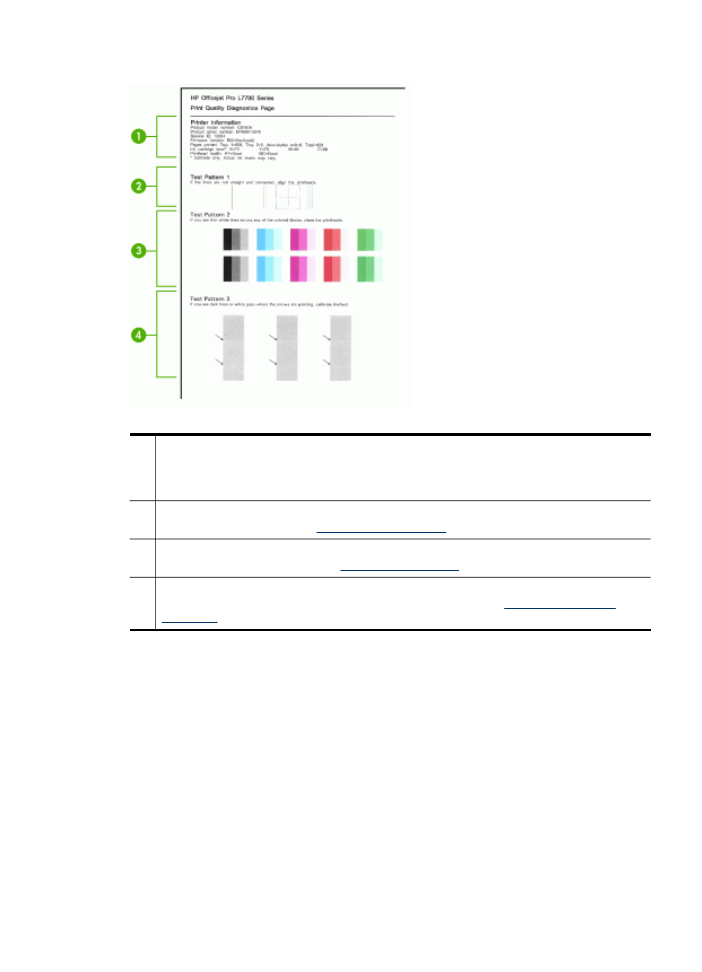
1
Informacije o tiskalniku: Prikazuje informacije o napravi (kot so številka modela, serijska
številka in številka različice vdelane programske opreme), število natisnjenih strani iz
pladnjev in pripomočka za obojestransko tiskanje, informacije o količini črnila in stanje
tiskalne glave.
2
Preskusni vzorec 1: Če črte niso ravne in povezane, poravnajte tiskalne glave. Več
informacij najdete v poglavju
Poravnava tiskalnih glav
.
3
Preskusni vzorec 2: Če opazite tanke bele črte na barvnih blokih, očistite tiskalne glave.
Več informacij najdete v poglavju
Čiščenje tiskalnih glav
.
4
Preskusni vzorec 3: Če so na delih, kamor kažejo puščice, temne črte ali bele praznine,
kalibrirajte pomik v novo vrsto. Več informacij najdete v poglavju
Kalibriranje pomika v
novo vrsto
.